DocumentDB-환경 설정
Microsoft는 SQL Server가 포함 된 무료 버전의 Visual Studio를 제공하며 다음에서 다운로드 할 수 있습니다. https://www.visualstudio.com
설치
Step 1− 다운로드가 완료되면 설치 프로그램을 실행하십시오. 다음 대화 상자가 표시됩니다.

Step 2 − 설치 버튼을 클릭하면 설치 과정이 시작됩니다.
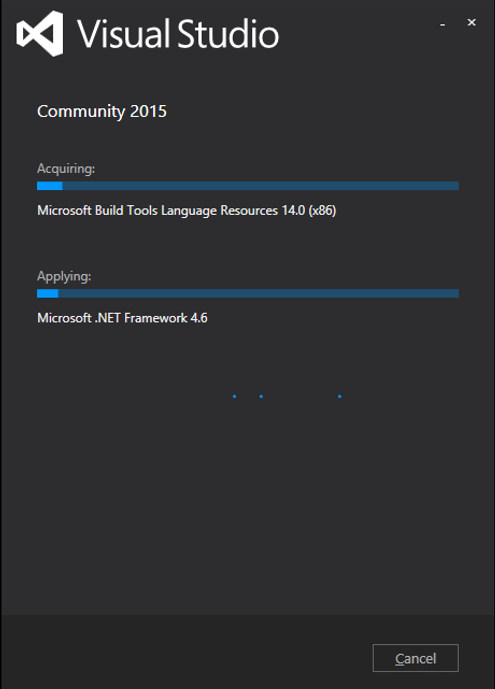
Step 3 − 설치 과정이 성공적으로 완료되면 다음 대화 상자가 나타납니다.
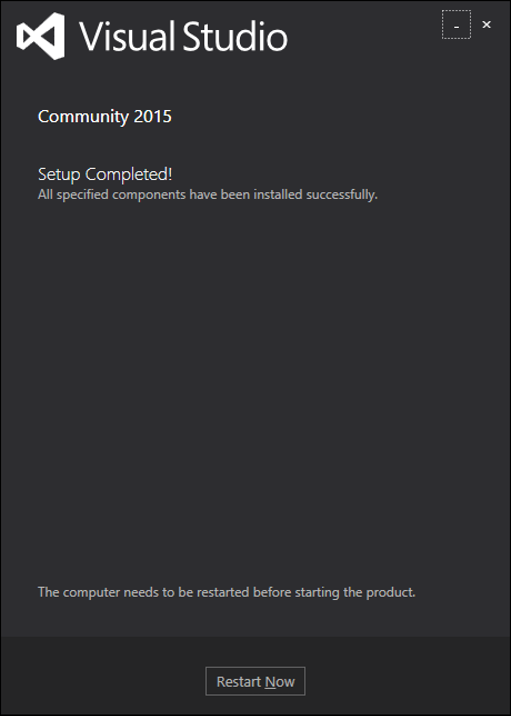
Step 4 −이 대화 상자를 닫고 필요한 경우 컴퓨터를 다시 시작하십시오.
Step 5− 이제 시작 메뉴에서 Visual Studio를 열면 아래 대화 상자가 열립니다. 준비를 위해서만 처음으로 시간이 걸릴 것입니다.
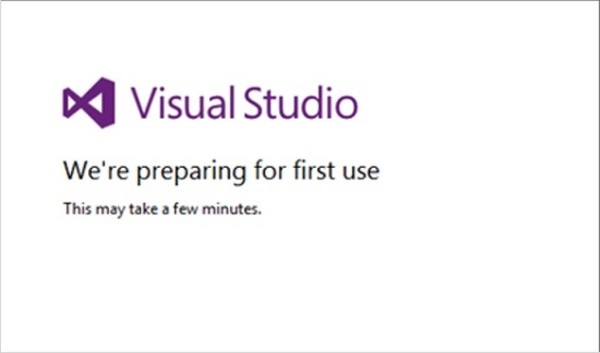
모든 작업이 완료되면 Visual Studio의 기본 창이 표시됩니다.

Step 6 − 파일 → 새로 만들기 → 프로젝트에서 새 프로젝트를 생성 해 보겠습니다.
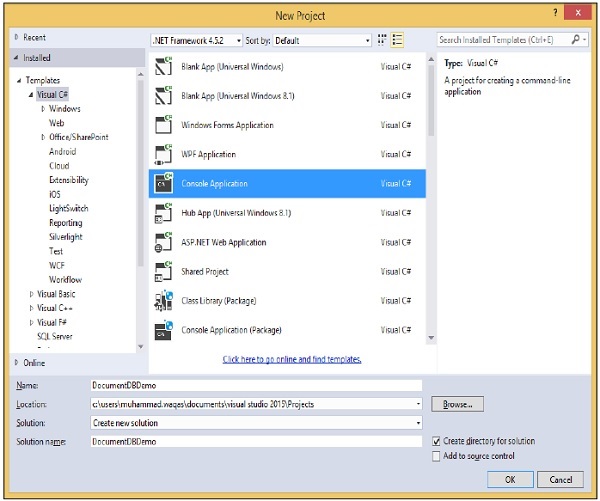
Step 7 − 콘솔 응용 프로그램을 선택하고 이름 필드에 DocumentDBDemo를 입력 한 후 확인 버튼을 클릭합니다.
Step 8 − 솔루션 탐색기에서 프로젝트를 마우스 오른쪽 버튼으로 클릭합니다.
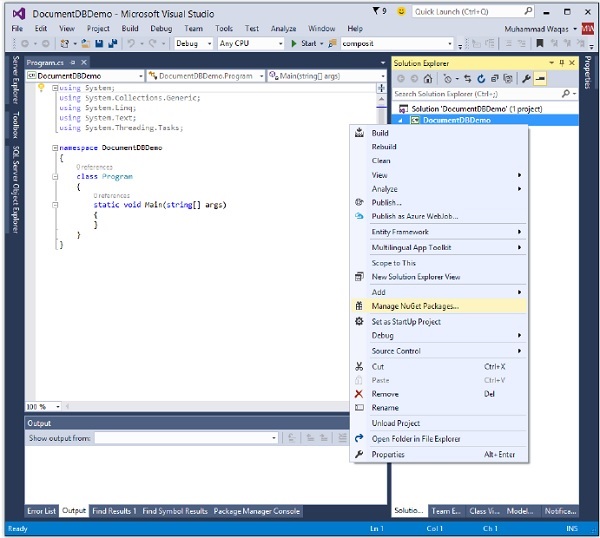
Step 9 − NuGet 패키지 관리를 선택하면 Visual Studio에서 다음 창이 열리고 온라인 검색 입력 상자에서 DocumentDB 클라이언트 라이브러리를 검색합니다.
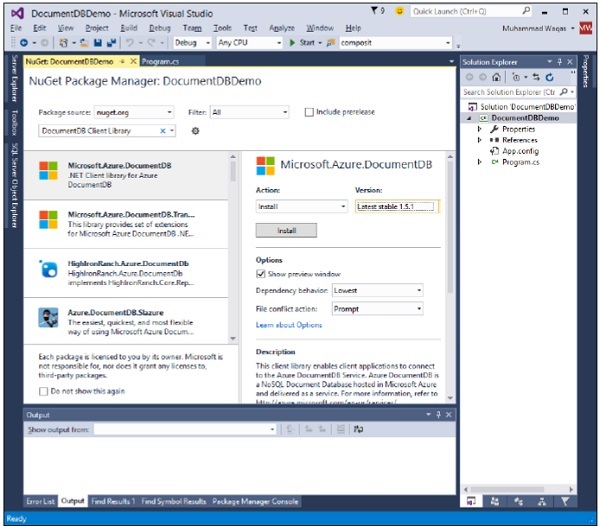
Step 10 − 설치 버튼을 클릭하여 최신 버전을 설치합니다.

Step 11− "동의 함"을 클릭합니다. 설치가 완료되면 출력 창에 메시지가 표시됩니다.
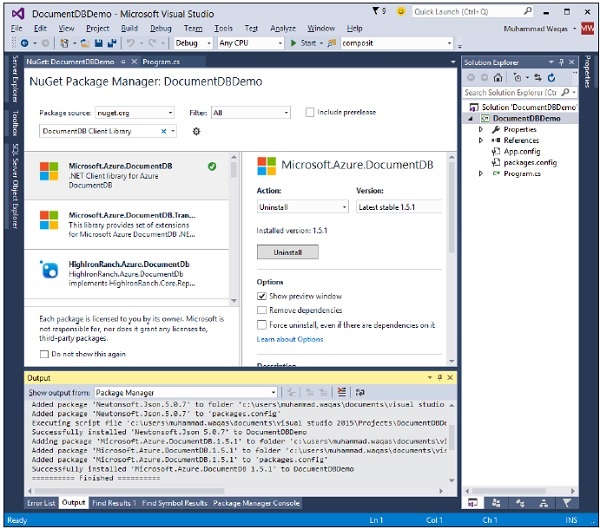
이제 애플리케이션을 시작할 준비가되었습니다.